直線 :直線・接線・垂線を作図します。
:直線・接線・垂線を作図します。
2点をクリックして作図する:マウスの始点と終点をクリックします。
座標値を入力して作図する
- X、Yに始点の座標値を入力します。
- DX、DY(絶対値入力の場合は、終点X、終点Y)、長さ、角度のいずれか2つを入力します。
DXと長さ、DXと角度、DYと長さ、DYと角度の組み合わせの場合、必要な値だけを入力してください。
補足:Ctrlキーを押しながらクリックすると、直線コマンドで直前に作図した直線と同じ長さと傾きの線が作成されます。クリックされた点が直線の開始点となります。この方法は、同じ直線を違った場所に数多く作成するときなどに使えます。
垂線の作図:直線コマンドを使い直線又は円弧上の点からその線分に対して垂直な直線を作成できます。
- 直線コマンドを選択します。
- 長さを入力します。(他の値はそのままにしておきます)
- Shiftキーを押しながら垂線を作成したいところでクリックします。
マウスポインターが直線や円弧上でスナップしているとき、そのポインターがわずかですがオフセットしている方向に垂直線が引かれます。
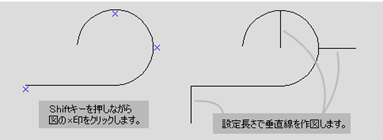
接線の作図:円または円弧の指示された点に接線を作成します。
- 直線コマンドを選択します。
- 長さを入力します。(他の線はそのままにしておきます)
- Altキーを押しながら、接線を引く点でクリックします。
ShiftキーとAltキーの両方を押しながらクリックすると、反対方向に作成されます。
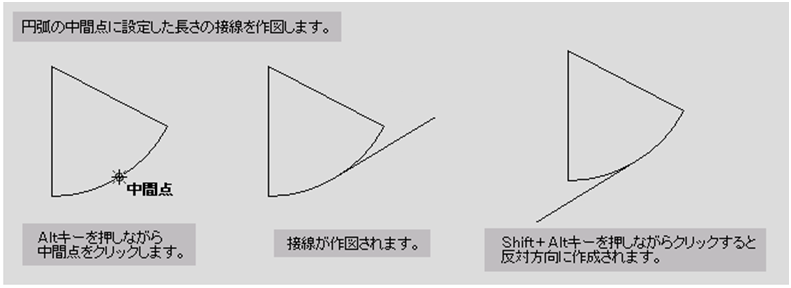
2つの円弧に接する接線の作図:2つの円弧又は円に接する接線を作成するには直線コマンドを使用します。
1.直線コマンドを選択します。
2.線上とスナップされるまで円弧の近くにマウスを移動しクリックします。
(もし端点、中間点、あるいは他のスナップが出たときは、線上と表示する位置までマウスを移動してください)
3.円弧の接線となる方向へマウスを移動します。
(マウスを動かすと円弧に沿って直線の始点が移動し、常にマウス位置から接線を維持します)
4.他の円や円弧の上に接線と表示されるまでドラッグし、クリックします。
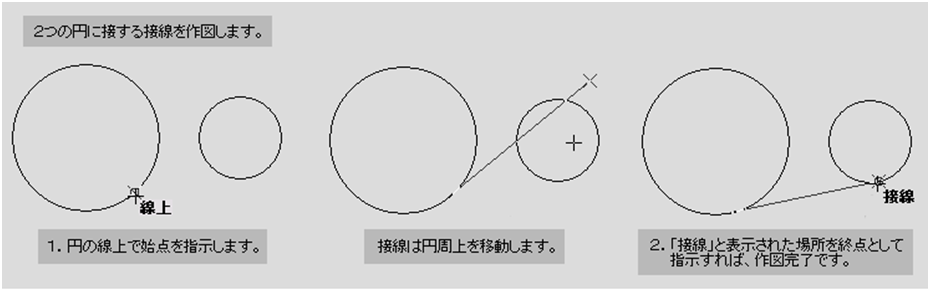
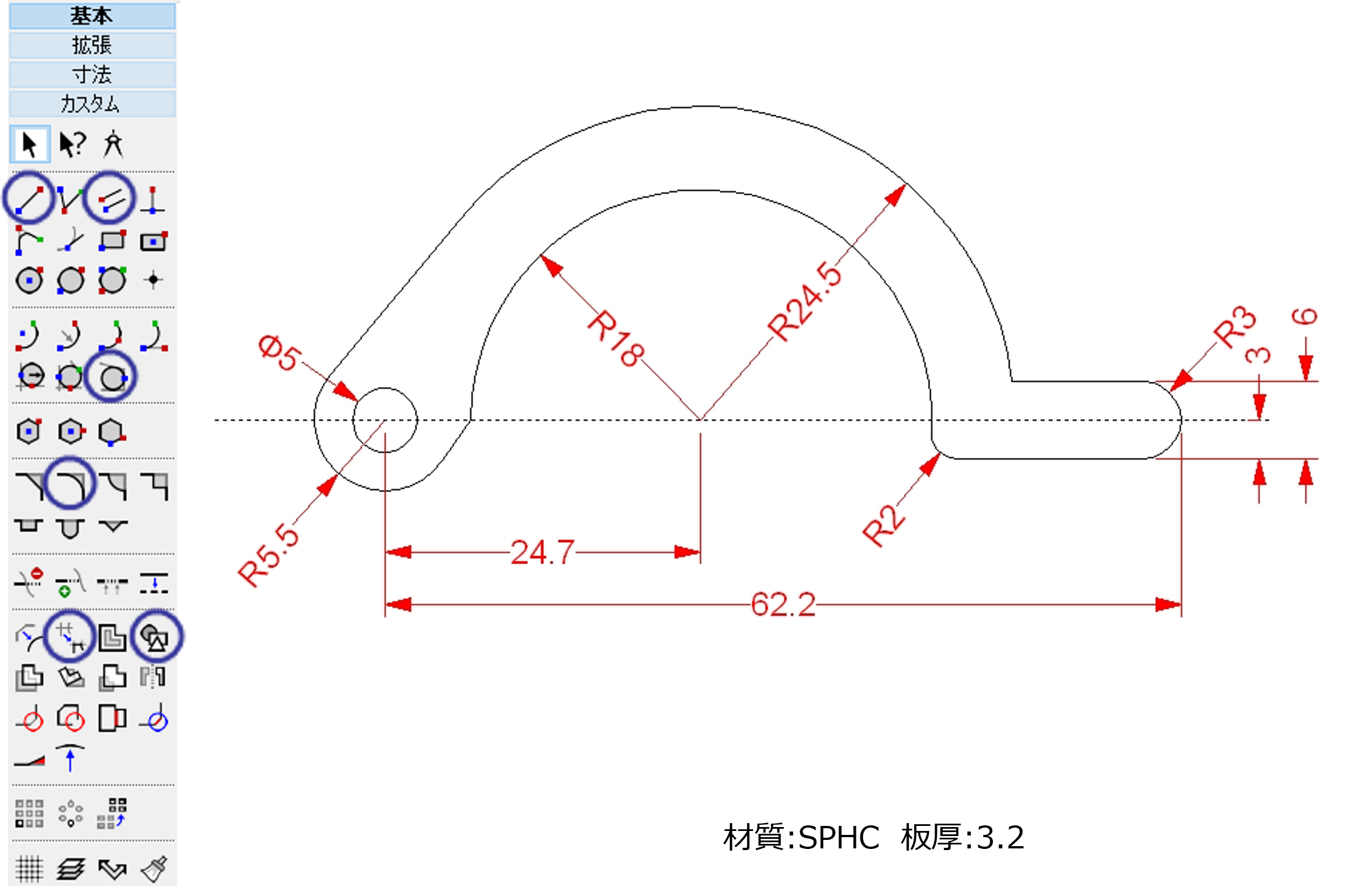
![]() 直線、
直線、![]() 平行線、
平行線、![]() 3要素R、
3要素R、![]() コーナーR、
コーナーR、![]() 連続結合、
連続結合、![]() パターン図形
パターン図形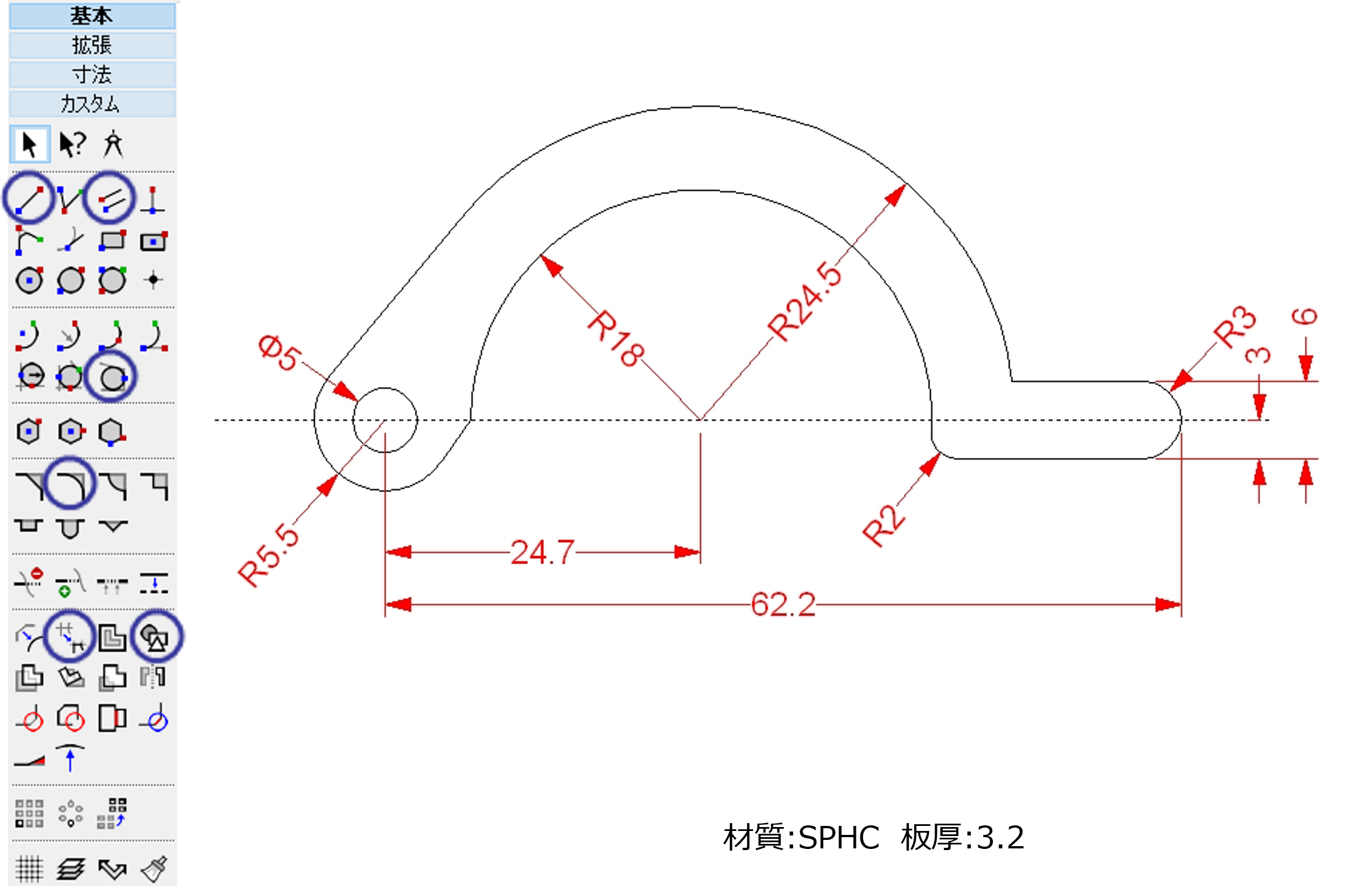
![]() 直線、
直線、![]() 平行線、
平行線、![]() 3要素R、
3要素R、![]() コーナーR、
コーナーR、![]() 連続結合、
連続結合、![]() パターン図形
パターン図形